Поворот видов модели
Новые возможности версии 2023
Поворот модели относительно центра экрана или вокруг осей в пространстве модели. Можно использовать инструменты "Свободная орбита" и "Зависимая орбита", когда активны другие команды.
Свободная орбита
На панели навигации выберите Свободная орбита  , чтобы активировать интерфейс навигации по виду. Цвета и зоны на изображении используются для иллюстрации границ зон и не являются частью пользовательского интерфейса. По умолчанию для перехода по орбите используется клавиша F4.
, чтобы активировать интерфейс навигации по виду. Цвета и зоны на изображении используются для иллюстрации границ зон и не являются частью пользовательского интерфейса. По умолчанию для перехода по орбите используется клавиша F4.
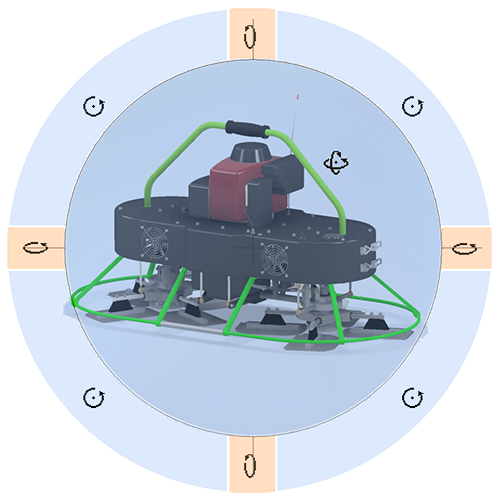
Наведите курсор на зону и посмотрите, как изменился курсор для перехода в режим перетаскивания, а затем щелкните мышью и выполните перетаскивание, чтобы выполнить переход по орбите.
 Внутри орбиты окружности используется пространственное 3D-вращение. Точкой вращения является центр окружности.
Внутри орбиты окружности используется пространственное 3D-вращение. Точкой вращения является центр окружности. Щелкните и перетащите курсор влево или вправо, чтобы повернуть вид относительно вертикальной оси экрана.
Щелкните и перетащите курсор влево или вправо, чтобы повернуть вид относительно вертикальной оси экрана. Щелкните и перетащите курсор вверх или вниз, чтобы повернуть вид относительно горизонтальной оси экрана.
Щелкните и перетащите курсор вверх или вниз, чтобы повернуть вид относительно горизонтальной оси экрана. Щелкните и перетащите курсор вдоль окружности, чтобы повернуть вид относительно нормальной оси экрана.
Щелкните и перетащите курсор вдоль окружности, чтобы повернуть вид относительно нормальной оси экрана.- Щелкните левой кнопкой мыши в любом месте при появлении курсора перехода по орбите для определения нового центра вращения.
Функции навигации при использовании трехкнопочной мыши
Используйте сочетание SHIFT + средняя кнопка мыши (по умолчанию) или назначенное пользователем сочетание клавиш для доступа к команде Свободная орбита  . При вызове команды «Свободная орбита» посредством этого метода происходит следующее.
. При вызове команды «Свободная орбита» посредством этого метода происходит следующее.
- Модель целиком на виде: в качестве точки вращения используется центр геометрии модели.
- Модель частично на виде: выполняется привязка точки вращения к ближайшему ребру/грани/вершине ближайшего компонента.
- Модель за пределами вида: в качестве точки вращения используется расположение курсора.
Зависимая орбита
Вращение происходит относительно центральной точки пространства модели. Центральную точку можно задать с помощью команды штурвала ЦЕНТР или другими способами, описанными в других разделах справки.
- На панели навигации нажмите «Зависимая орбита».
- Переместите курсор влево или вправо, чтобы повернуть вид относительно осей пространства модели, которые проходят через ВЕРХНЮЮ и НИЖНЮЮ грани инструмента ViewCube (Видовой куб). Данный вид подобен размещению модели на поворотном столе. Это эквивалентно перемещению позиции наблюдателя по орбите относительно объекта вдоль линий с постоянной широтой.
- При перемещении мыши к себе и от себя происходит вращение вида относительно горизонтальной оси экрана, как при наклоне поворотного стола. Этот вид эквивалентен перемещению позиции наблюдателя вдоль линий меридианов.
Пошаговый поворот
Точное управление камерой посредством доступа к среде 3D-модели во время редактирования вида чертежа.
На чертеже дважды щелкните вид для доступа к инструменту ViewCube (Видовой куб) в текущем виде. Щелкните правой кнопкой мыши ViewCube и выберите «Пользовательская ориентация вида».
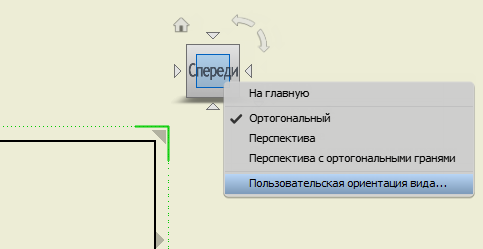
Откроется окно «Произвольный вид». На вкладке «Произвольный вид» нажмите «Пошаговый поворот».

С помощью параметров в диалоговом окне «Пошаговое вращение вида» задайте ориентацию модели.